「ゲーム実況を始めたいけど、何から始めればいい?」 「YouTube Gamingって普通のYouTubeと何が違うの?」 「収益化の条件が知りたい!」 「どうすれば人気配信者になれる?」
YouTube Gamingは、世界最大の動画プラットフォームでゲーム配信を楽しむための最高の場所です。
この記事では、YouTube Gamingの基本から、配信の始め方、機材選び、収益化戦略、そして成功するための秘訣まで、初心者からプロを目指す方まで役立つ情報を完全網羅します!
読み終わる頃には、あなたも人気ゲーム配信者への第一歩を踏み出せるはずです!
YouTube Gamingとは?基本を理解しよう
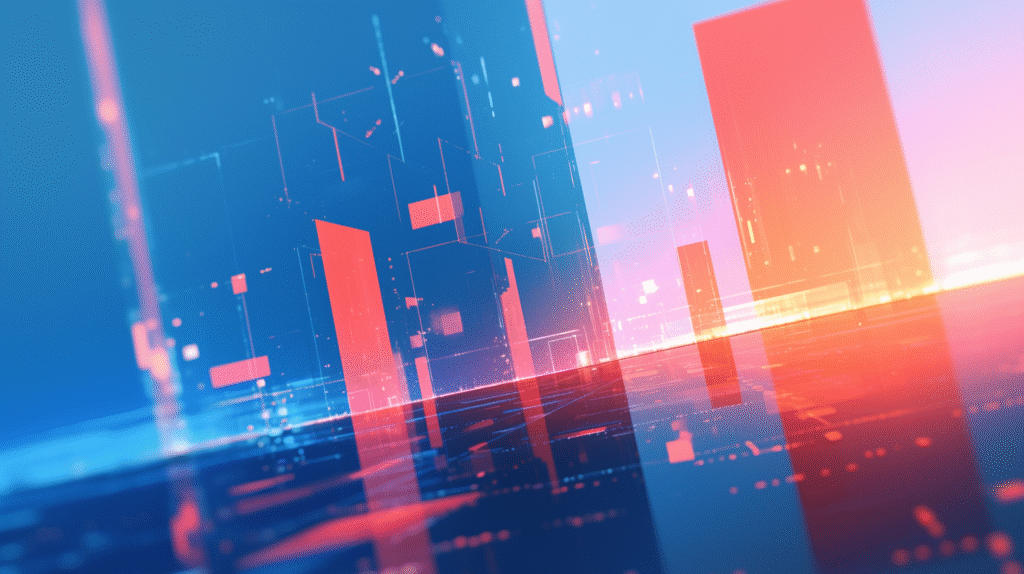
YouTube Gaming の概要
【YouTube Gaming の特徴】
| 項目 | 詳細 |
|---|---|
| プラットフォーム | YouTube内のゲーム特化セクション |
| 利用者数 | 月間20億人以上(YouTube全体) |
| 配信形式 | ライブ配信・動画投稿 両対応 |
| 収益化 | 広告・スーパーチャット・メンバーシップ等 |
| 必要なもの | Googleアカウントのみ(無料) |
【普通のYouTubeとの違い】
YouTube Gaming の独自機能:
✅ ゲーム特化の検索・発見機能
✅ ゲームタイトル別のハブページ
✅ ゲーマー向けの分析ツール
✅ 低遅延モードでリアルタイム配信
✅ ゲーム専用のチャット機能
他プラットフォームとの比較
【主要ゲーム配信プラットフォーム比較】
| プラットフォーム | 月間視聴者 | 収益化難易度 | 特徴 |
|---|---|---|---|
| YouTube Gaming | 20億人+ | ★★★☆☆ | 動画資産が残る |
| Twitch | 1.4億人 | ★★☆☆☆ | ライブ配信特化 |
| Facebook Gaming | 4億人 | ★★★★☆ | SNS連携強い |
| Mildom | 3000万人 | ★★★★★ | 時給制あり |
| OPENREC | 1000万人 | ★★★☆☆ | 日本特化 |
YouTube Gamingの最大の強みは検索エンジンとの連携と動画として永続的に残る点です!
配信を始める前の準備
必要な機材と予算
【配信レベル別の機材構成】
🎮 初心者(予算:0〜3万円)
必須機材:
・PC or ゲーム機本体
・インターネット回線(上り5Mbps以上)
推奨機材:
・USBマイク:3,000〜5,000円
・Webカメラ:3,000〜5,000円
・配信ソフト:OBS Studio(無料)
🎯 中級者(予算:5〜15万円)
・ゲーミングPC:10万円〜
・コンデンサーマイク:1〜3万円
・キャプチャーボード:2万円
・Webカメラ(1080p):1万円
・グリーンバック:3,000円
🏆 上級者(予算:20万円以上)
・ハイスペックPC:20万円〜
・XLRマイク+オーディオインターフェース:5万円
・一眼カメラ+キャプチャー:10万円〜
・照明機材:3万円
・防音設備:5万円〜
チャンネル作成と初期設定
【チャンネル作成手順】
- Googleアカウントでログイン
- youtube.com にアクセス
- 右上のアイコンから「チャンネルを作成」
- チャンネル名を決める
良いチャンネル名の特徴: ✅ 覚えやすい ✅ 検索しやすい ✅ ゲーム関連が分かる ✅ 個性的 - チャンネルアートを設定
- 推奨サイズ:2560×1440px
- 重要な情報は中央1546×423pxに
- チャンネル説明を記入
- 配信ジャンル
- 配信スケジュール
- SNSリンク
- チャンネルURL のカスタマイズ
- チャンネル登録者100人以上で可能
ライブ配信の始め方
配信ソフトの設定(OBS Studio)
【OBS Studio 基本設定】
1. ダウンロードとインストール
公式サイト:obsproject.com
対応OS:Windows/Mac/Linux
料金:完全無料
2. 配信設定
設定 → 配信:
・サービス:YouTube - RTMPS
・サーバー:Primary YouTube ingest server
・ストリームキー:YouTubeスタジオから取得
3. 出力設定(推奨値)
ビットレート:
・720p 30fps:2,500〜4,000 Kbps
・720p 60fps:3,500〜5,000 Kbps
・1080p 30fps:4,000〜6,000 Kbps
・1080p 60fps:6,000〜9,000 Kbps
音声ビットレート:128〜192 Kbps
エンコーダ:x264 or NVENC(GPU使用)
4. 映像設定
基本解像度:モニター解像度
出力解像度:1920×1080 or 1280×720
FPS:30 or 60
YouTube Studio での配信設定
【ライブ配信の開始手順】
- YouTube Studio を開く
- studio.youtube.com
- 「作成」→「ライブ配信を開始」
- 配信情報を入力
必須項目: ・タイトル(検索されやすいキーワード含む) ・説明文(ゲーム名、配信内容) ・カテゴリ(ゲーム) ・サムネイル(1280×720px推奨) - 詳細設定
推奨設定: ✅ 低遅延モード:オン ✅ チャット:有効 ✅ DVR:有効(巻き戻し可能) ✅ 年齢制限:適切に設定
動画投稿のベストプラクティス
編集ソフトと編集テクニック
【無料編集ソフト】
| ソフト名 | 特徴 | おすすめ度 |
|---|---|---|
| DaVinci Resolve | プロ級機能が無料 | ★★★★★ |
| OpenShot | 初心者向け | ★★★☆☆ |
| Shotcut | 中級者向け | ★★★★☆ |
【有料編集ソフト】
| ソフト名 | 価格 | 特徴 |
|---|---|---|
| Adobe Premiere Pro | 月額2,728円 | 業界標準 |
| Final Cut Pro | 48,800円(買い切り) | Mac専用 |
| Vegas Pro | 約10,000円 | コスパ良好 |
【編集のコツ】
視聴維持率を上げる編集:
1. 開始10秒で興味を引く
2. テンポ良くカット
3. 字幕・効果音の活用
4. サムネイルと内容を一致
5. エンディングで関連動画へ誘導
最適な動画設定
【アップロード推奨設定】
解像度:1920×1080(フルHD)or 3840×2160(4K)
フレームレート:30/60fps
ビットレート:
・1080p 30fps:8 Mbps
・1080p 60fps:12 Mbps
・4K 30fps:35-45 Mbps
・4K 60fps:53-68 Mbps
コーデック:H.264(互換性)or H.265(高圧縮)
音声:AAC-LC、48kHz、256kbps
収益化の条件と方法
YouTube パートナープログラム(YPP)
【収益化の条件(2024年版)】
| 条件 | 詳細 |
|---|---|
| チャンネル登録者数 | 1,000人以上 |
| 総再生時間 | 過去12ヶ月で4,000時間以上 |
| または ショート再生回数 | 過去90日で1,000万回以上 |
| その他 | コミュニティガイドライン遵守 |
【収益化申請の流れ】
- 条件達成
- YouTube Studio で申請
- 審査(通常1ヶ月程度)
- 承認後、広告設定
収益源の種類と目安
【収益化方法と収入目安】
| 収益源 | 必要条件 | 収入目安 |
|---|---|---|
| 広告収益 | YPP参加 | 1再生0.05〜0.3円 |
| スーパーチャット | YPP参加 | 投げ銭の70% |
| メンバーシップ | 登録者1,000人+ | 月額490円×人数×70% |
| スーパーサンクス | YPP参加 | 投げ銭の70% |
| YouTube Premium | YPP参加 | 視聴時間に応じて |
| グッズ販売 | 登録者1万人+ | 利益率による |
【月収シミュレーション】
登録者1万人の場合:
・動画再生:月100万再生 → 5〜30万円
・スパチャ:月10万円
・メンバー:100人 → 3.4万円
合計:約10〜40万円
成功するためのコンテンツ戦略
人気ジャンルと需要分析
【2024年人気ゲームジャンル】
| ジャンル | 競争度 | 収益性 | 初心者向け |
|---|---|---|---|
| FPS/バトロワ | ★★★★★ | ★★★★☆ | ★★☆☆☆ |
| マインクラフト | ★★★☆☆ | ★★★★★ | ★★★★★ |
| ホラーゲーム | ★★★☆☆ | ★★★★☆ | ★★★★☆ |
| インディーゲーム | ★★☆☆☆ | ★★★☆☆ | ★★★★☆ |
| レトロゲーム | ★★☆☆☆ | ★★☆☆☆ | ★★★☆☆ |
| ソシャゲ/ガチャ | ★★★★☆ | ★★★★★ | ★★★☆☆ |
視聴者を増やすテクニック
【成長戦略チェックリスト】
📊 分析と改善
- [ ] YouTube Analytics を毎日確認
- [ ] 視聴維持率40%以上を目指す
- [ ] クリック率5%以上を維持
- [ ] 視聴者の年齢層・性別を把握
🎯 コンテンツ最適化
- [ ] タイトルに検索キーワード含める
- [ ] サムネイルのA/Bテスト
- [ ] 動画の最初10秒を工夫
- [ ] エンドカードで関連動画へ誘導
📱 SNS活用
- [ ] Twitter で配信告知
- [ ] TikTok でショート動画
- [ ] Discord でコミュニティ形成
- [ ] Instagram でオフショット
🤝 コラボレーション
- [ ] 同規模の配信者とコラボ
- [ ] 視聴者参加型企画
- [ ] 大会・イベント参加
- [ ] ゲーム開発者との連携
サムネイルとタイトルの最適化

効果的なサムネイル作成
【サムネイル作成ツール】
| ツール | 料金 | 特徴 |
|---|---|---|
| Canva | 無料/有料 | テンプレート豊富 |
| Photoshop | 月額1,078円〜 | プロ仕様 |
| GIMP | 無料 | 高機能 |
| Photopea | 無料 | ブラウザ版PS |
【高クリック率サムネイルの法則】
必須要素:
1. 顔のアップ(感情表現)
2. 大きな文字(日本語)
3. 鮮やかな色使い
4. 3色ルール(メイン+サブ+アクセント)
5. 左上にロゴや番号
SEOに強いタイトル付け
【タイトルの黄金法則】
構成:【ゲーム名】+【内容】+【フック】
例:
❌ 悪い例:「ゲーム実況 #15」
✅ 良い例:「【マイクラ】初心者が1時間でダイヤ100個!? 最速採掘法を発見【Minecraft】」
ポイント:
・ゲーム名は【】で囲む
・数字を入れる
・疑問形や驚きを演出
・60文字以内
・検索キーワードを自然に含める
コミュニティの構築と維持
エンゲージメントを高める方法
【視聴者との交流テクニック】
ライブ配信中:
- コメント読み上げ
- 視聴者の名前を呼ぶ
- 質問を投げかける
- リアクションを大きく
動画投稿:
- コメント返信
- ハートマーク付与
- 固定コメント活用
- コミュニティ投稿
【定期企画の例】
月曜:視聴者参加型マルチプレイ
水曜:初見プレイ配信
金曜:エンドコンテンツ攻略
土曜:24時間配信(月1回)
日曜:雑談配信
著作権と規約遵守
ゲーム配信の著作権ガイドライン
【配信可否の確認方法】
| 確認項目 | 詳細 |
|---|---|
| 公式ガイドライン | メーカー公式サイト確認 |
| 収益化可否 | 明記されているか |
| 配信禁止区間 | ストーリーネタバレ等 |
| 使用楽曲 | ゲーム内BGMの扱い |
【主要メーカーの配信ポリシー】
| メーカー | 配信 | 収益化 | 注意点 |
|---|---|---|---|
| 任天堂 | ✅ | ✅ | ガイドライン遵守 |
| カプコン | ✅ | ✅ | 一部タイトル制限 |
| スクエニ | ⚠️ | ⚠️ | タイトルごとに確認 |
| セガ | ✅ | ✅ | 比較的寛容 |
| インディー | 多くは✅ | 要確認 | 個別確認推奨 |
配信機材とツール
おすすめ機材レビュー
【コスパ最強機材2024】
🎤 マイク部門
| 製品 | 価格 | 評価 |
|---|---|---|
| Blue Yeti | 15,000円 | ★★★★☆ |
| Audio-Technica AT2020 | 12,000円 | ★★★★★ |
| HyperX QuadCast | 18,000円 | ★★★★☆ |
📸 Webカメラ部門
| 製品 | 価格 | 評価 |
|---|---|---|
| Logicool C920n | 7,000円 | ★★★★☆ |
| Razer Kiyo | 12,000円 | ★★★★☆ |
| Logicool StreamCam | 18,000円 | ★★★★★ |
トラブルシューティング
よくある問題と解決法
Q1:配信がカクカクする
解決策:
・ビットレートを下げる(3000Kbps程度)
・解像度を720pに
・エンコーダーをハードウェアに変更
・他のアプリを終了
Q2:収益化審査に落ちた
確認事項:
・再利用コンテンツでないか
・コミュニティガイドライン違反
・著作権侵害がないか
・オリジナル要素を追加
Q3:視聴者が増えない
改善点:
・投稿頻度を週3回以上に
・タイトル・サムネイル見直し
・トレンドゲームに挑戦
・SNS活用強化
まとめ:YouTube Gamingで成功への道
YouTube Gaming について、始め方から成功戦略まで詳しく解説してきました。
✨ 成功への重要ポイント
🎮 配信の基本
- OBS Studioで無料スタート
- 720p 30fpsから始める
- マイク優先で機材投資
💰 収益化への道
- 登録者1,000人を目指す
- 総再生時間4,000時間達成
- 複数の収益源を確保
📈 成長戦略
- 週3回以上の投稿
- サムネイル・タイトル最適化
- コミュニティ形成
- SNS活用
🎯 差別化のコツ
- 独自の企画・個性
- 視聴者との交流重視
- トレンドと定番のバランス
- 継続が最重要
YouTube Gamingは、誰でも始められる夢のあるプラットフォームです。
最初は視聴者0人でも、継続することで必ず成長できます。
この記事を参考に、あなたも今日から配信者デビューしてみませんか?
楽しみながら続けることが、成功への一番の近道です!








コメント